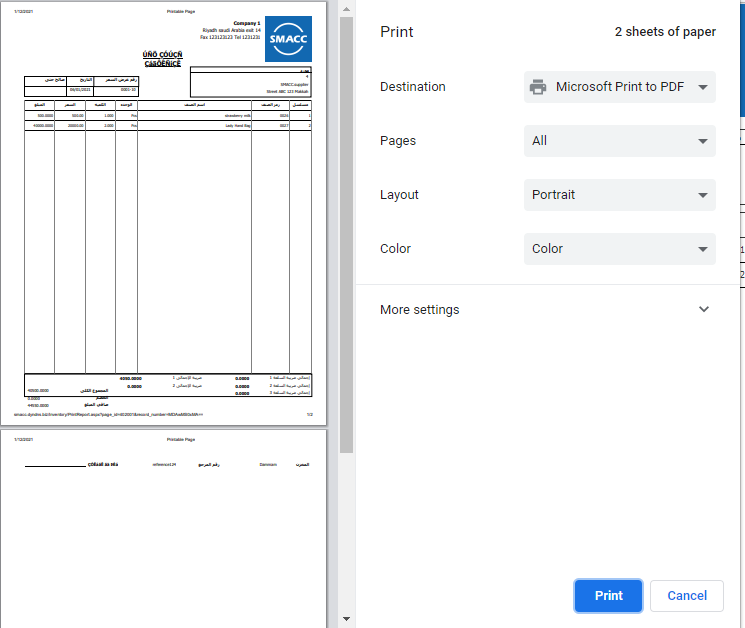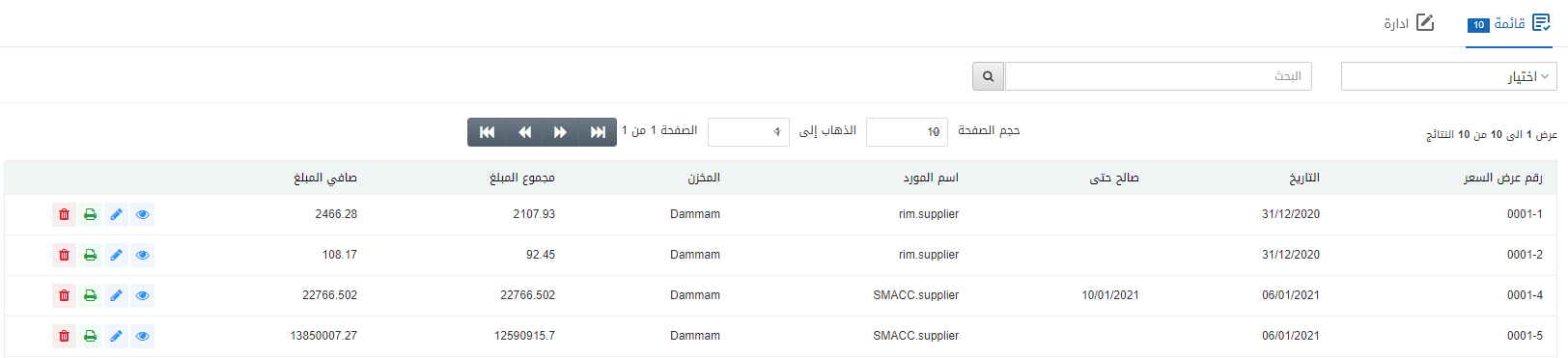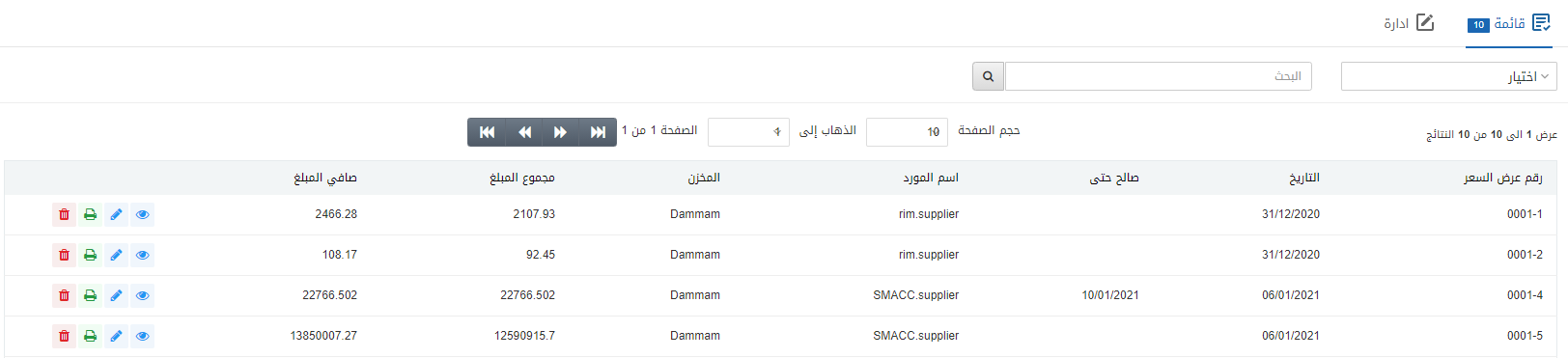عرض أسعار الشراء يتيح لك إدارة عروض أسعار المشتريات من الموردين. يمكنك إضافة أو تعديل أو حذف أو طباعة عروض أسعار الشراء.
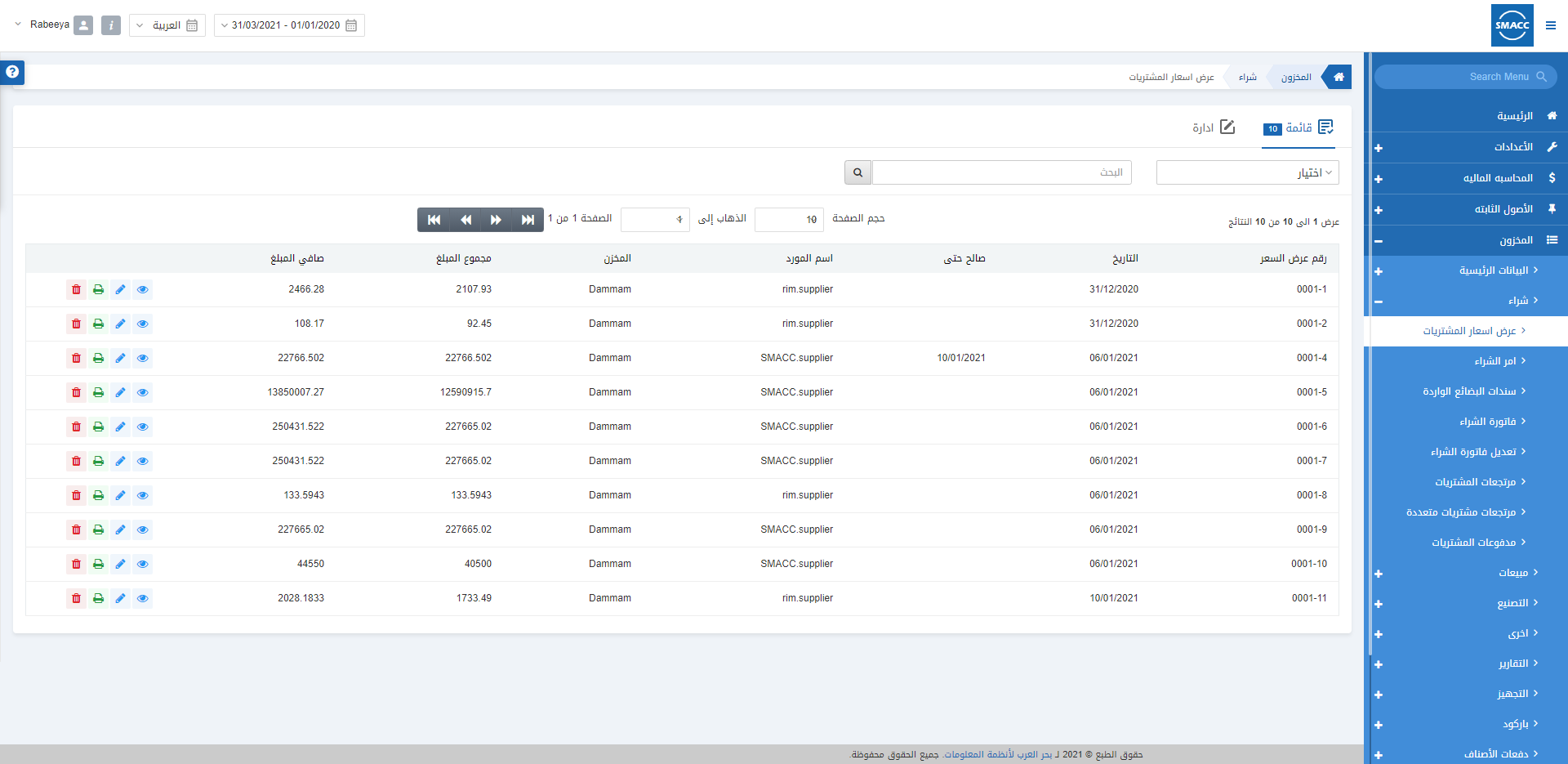
إضافة عرض أسعار شراء جديد
يمكنك إضافة أصناف إلى عرض أسعار الشراء من خلال خيارين مختلفين.
الخيار الأول – الإضافة المباشرة للأصناف:
لإضافة عرض أسعار شراء جديد، انتقل إلى المخزون> شراء> عرض أسعار المشتريات، يتم عرض صفحة عرض أسعار المشتريات.
انقر فوق الزر “ادارة” في الجزء العلوي من الصفحة.
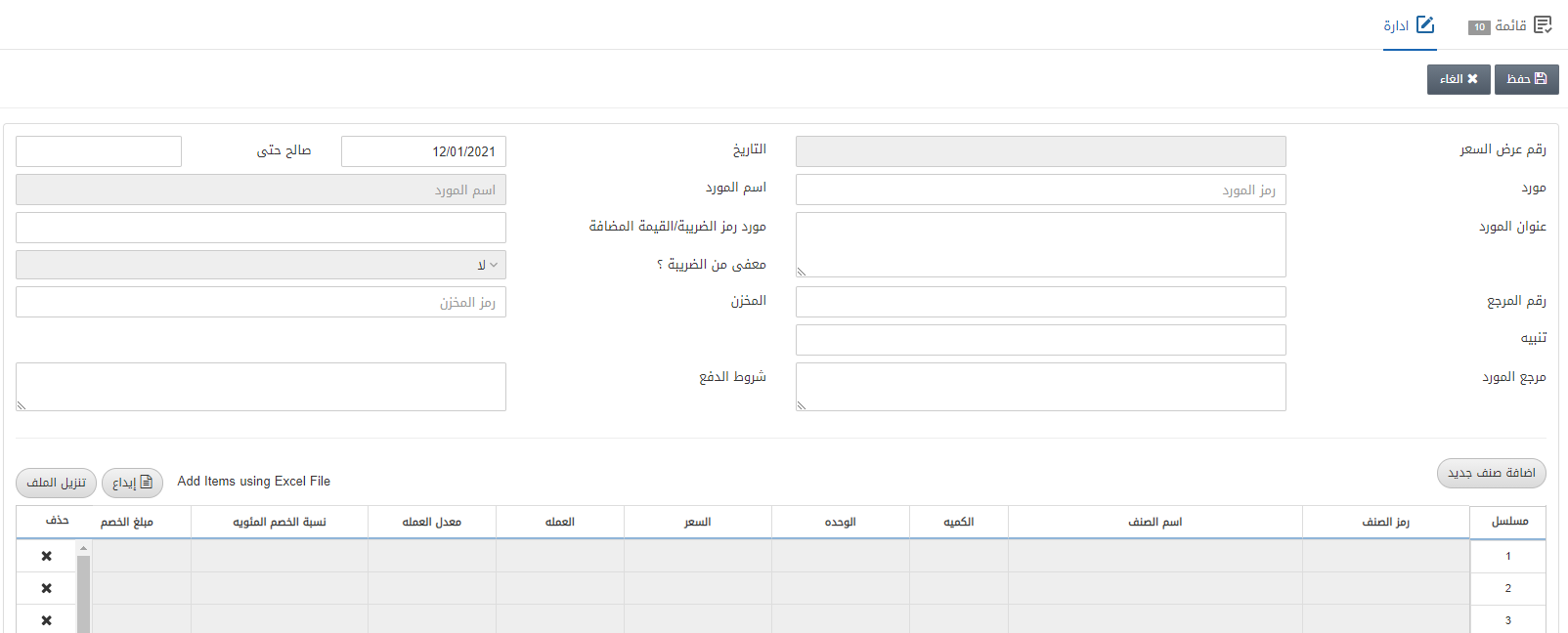
رقم عرض السعر: يتم إنشاء هذا الحقل تلقائيًا بواسطة النظام.
التاريخ: يحدد هذا الحقل تاريخ عرض أسعار الشراء.
صالح حتى: يحدد هذا الحقل صلاحية عرض أسعار الشراء حتى التاريخ المحدد.
مورد: يسمح هذا الحقل باختيار رمز المورد من القائمة المنسدلة.
اسم المورد: يتم جلب هذا الحقل تلقائيًا بواسطة النظام بناءً على رمز المورد.
عنوان المورد: يتم جلب هذا الحقل تلقائيًا بواسطة النظام بناءً على رمز المورد.
مورد رمز الضريبة/القيمة المضافة: يتم جلب هذا الحقل تلقائيًا بواسطة النظام بناءً على رمز المورد، كما يمكن إدخاله يدويًا.
معفى من الضريبة؟: يتم أيضًا جلب هذا الحقل تلقائيًا بواسطة النظام بناءً على رمز المورد.
رقم المرجع: يحدد هذا الحقل الرقم المرجعي لهذه الوثيقة.
المخزن: يسمح هذا الحقل باختيار المستودع من القائمة المنسدلة.
مرجع المورد: يحدد هذا الحقل مرجع المورد.
شروط الدفع: يحدد هذا الحقل شروط وأحكام الدفع، إن وجدت، على عرض أسعار الشراء.
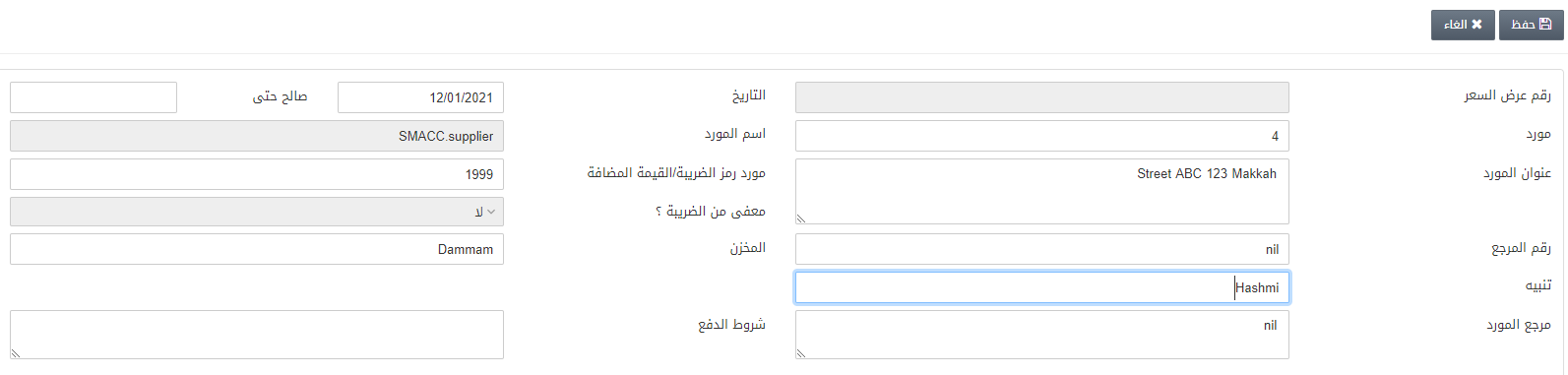
![]()
انقر فوق “إضافة صنف جديد”
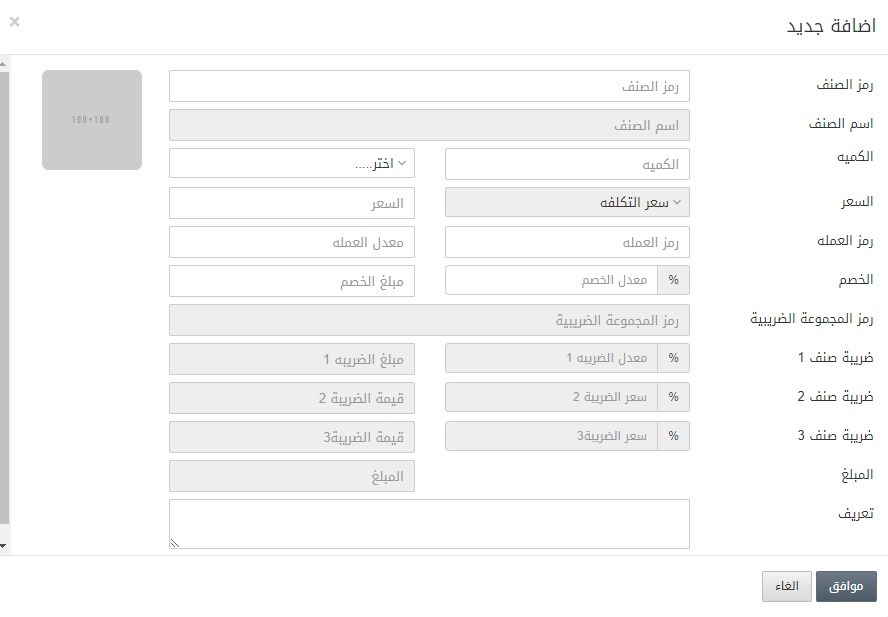
رمز الصنف: يحدد هذا الحقل رمز الصنف إما من القائمة المنسدلة أو بإدخال رمز صنف معين.
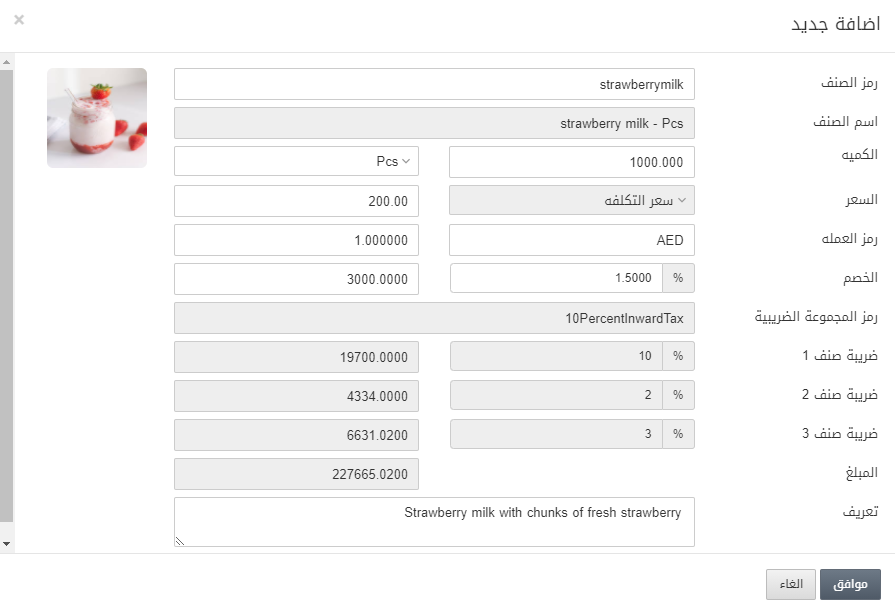
الكمية: يحدد هذا الحقل عدد الأصناف التي سيتم تحديدها. يمكنك تحديد نوع الوحدة من القائمة المنسدلة التي تحتوي على قطع، وزجاجات وعلب، وما إلى ذلك.
السعر: يوضح هذا الحقل نوع السعر المستخدم في عرض الشراء وهو افتراضيا سعر التكلفة.
رمز العملة: حدد رمز العملة من القائمة المنسدلة.
الخصم: معدل الخصم: يحدد هذا الحقل النسبة المئوية للخصم.
مبلغ الخصم: يتم جلب هذا الحقل تلقائيًا بواسطة النظام.
انقر فوق الزر “موافق” لحفظ المعلومات.
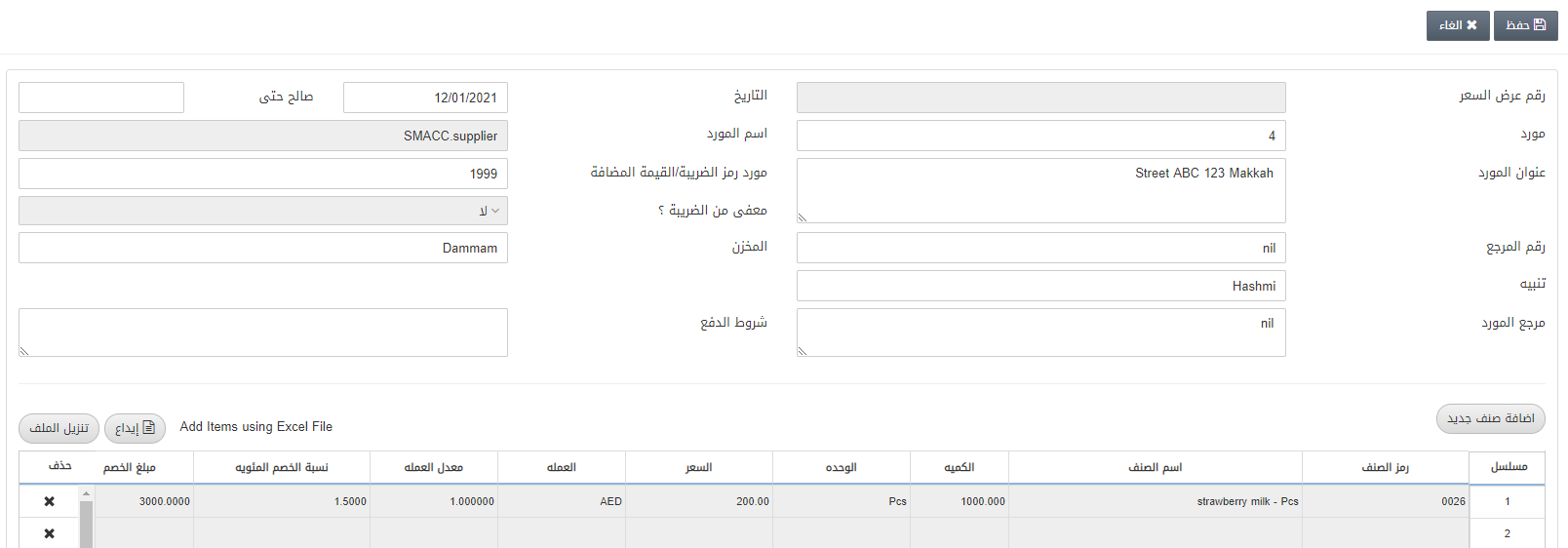

ملاحظات التعليمات: يحدد هذا الحقل الإرشادات أو التعليقات او الملاحظات.
رمز المجموعة الضريبية: يسمح هذا الحقل باختيار الضريبة الاجمالية إن وجدت.
شروط الشحن: يحدد هذا الحقل شروط وأحكام الشحن لعرض أسعار الشراء هذا.
رفع المستند: يتيح لك هذا الزر تحميل الصور الممسوحة ضوئيًا للفاتورة أو أي صور أو ملفات أخرى ذات صلة.
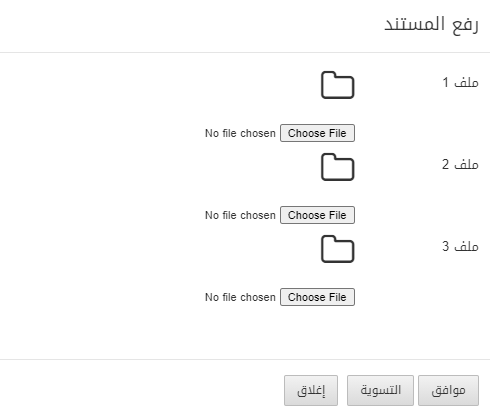
يمكنك اختيار ملفات الصور وحفظ الصور بالضغط على زر “موافق”.
بمجرد تحميل المستند، انقر فوق الزر “حفظ” في أعلى الصفحة لحفظ المعلومات.
.
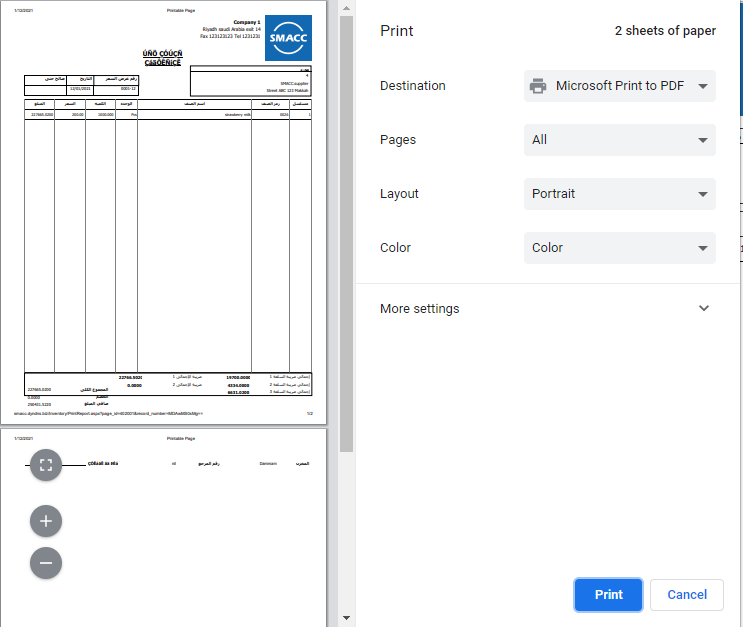
الخيار الثاني – إضافة الأصناف من ملف اكسيل:
لإضافة عرض أسعار شراء جديد، انتقل إلى المخزون> شراء> عرض أسعار المشتريات، يتم عرض صفحة عرض أسعار المشتريات.
انقر فوق الزر “ادارة” في الجزء العلوي من الصفحة.
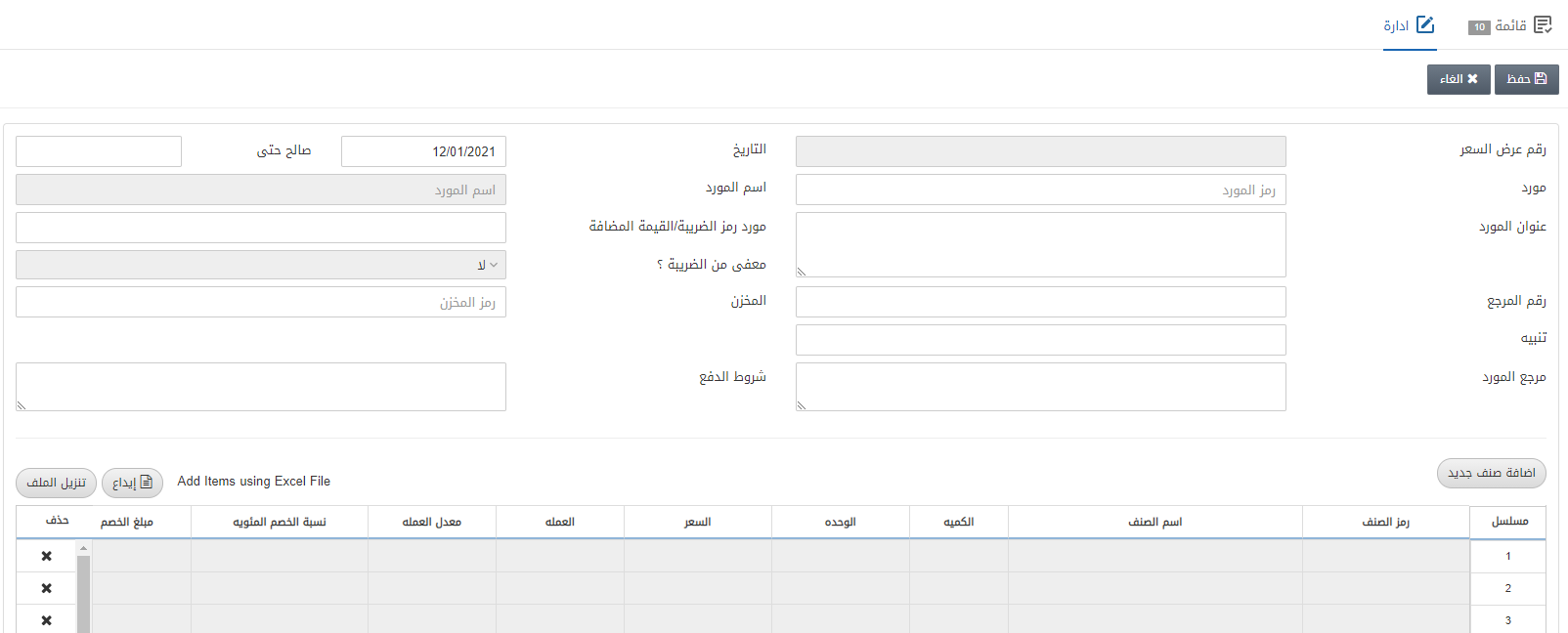
رقم عرض السعر: يتم إنشاء هذا الحقل تلقائيًا بواسطة النظام.
التاريخ: يحدد هذا الحقل تاريخ عرض أسعار الشراء.
صالح حتى: يحدد هذا الحقل صلاحية عرض أسعار الشراء حتى التاريخ المحدد.
مورد: يسمح هذا الحقل باختيار رمز المورد من القائمة المنسدلة.
اسم المورد: يتم جلب هذا الحقل تلقائيًا بواسطة النظام بناءً على رمز المورد.
عنوان المورد: يتم جلب هذا الحقل تلقائيًا بواسطة النظام بناءً على رمز المورد.
مورد رمز الضريبة/القيمة المضافة: يتم جلب هذا الحقل تلقائيًا بواسطة النظام بناءً على رمز المورد، كما يمكن إدخاله يدويًا.
معفى من الضريبة؟: يتم أيضًا جلب هذا الحقل تلقائيًا بواسطة النظام بناءً على رمز المورد.
رقم المرجع: يحدد هذا الحقل الرقم المرجعي لهذه الوثيقة.
المخزن: يسمح هذا الحقل باختيار المستودع من القائمة المنسدلة.
مرجع المورد: يحدد هذا الحقل مرجع المورد.
شروط الدفع: يحدد هذا الحقل شروط وأحكام الدفع، إن وجدت، على عرض أسعار الشراء.

![]()
انقر فوق الزر “تنزيل الملف” أولا.
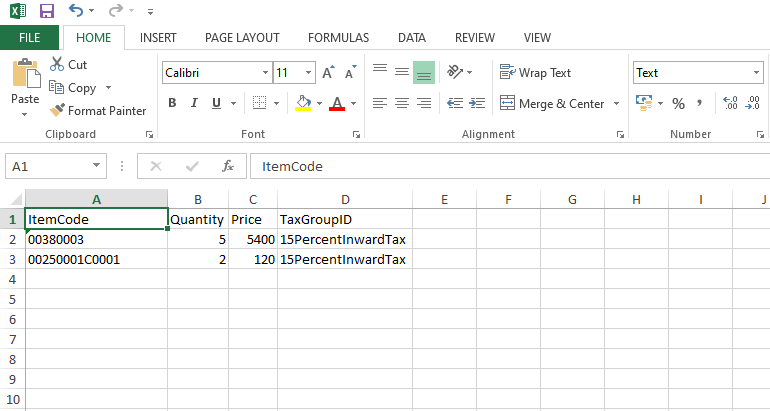
قم بإضافة المزيد من الأصناف حسب المتطلبات في ملف Excel الذي تم تنزيله.
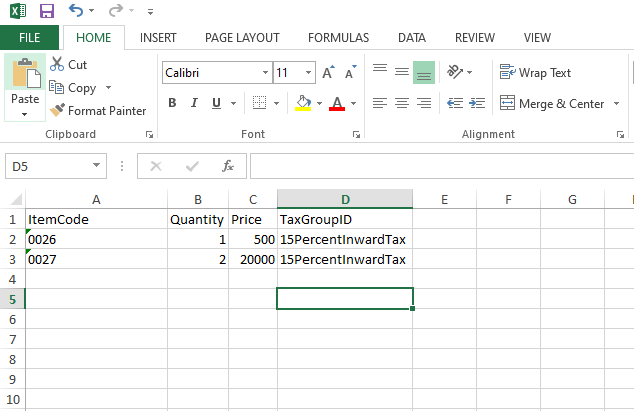
احفظ الآن هذا الملف الذي تم تنزيله بعد التحرير على سطح المكتب. قم بتحميل نفس الملف بالنقر فوق الزر “إيداع”.
![]()


ملاحظات التعليمات: يحدد هذا الحقل الإرشادات أو التعليقات او الملاحظات.
رمز المجموعة الضريبية: يسمح هذا الحقل باختيار الضريبة الاجمالية إن وجدت.
شروط الشحن: يحدد هذا الحقل شروط وأحكام الشحن لعرض أسعار الشراء هذا.
رفع المستند: يتيح لك هذا الزر تحميل الصور الممسوحة ضوئيًا للفاتورة أو أي صور أو ملفات أخرى ذات صلة.
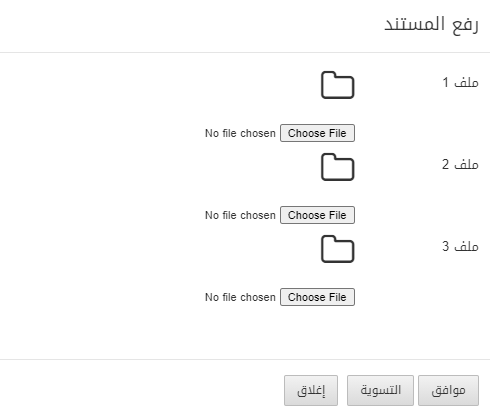
يمكنك اختيار ملفات الصور وحفظ الصور بالضغط على زر “موافق”.
بمجرد تحميل المستند، انقر فوق الزر “حفظ” في أعلى الصفحة لحفظ المعلومات.
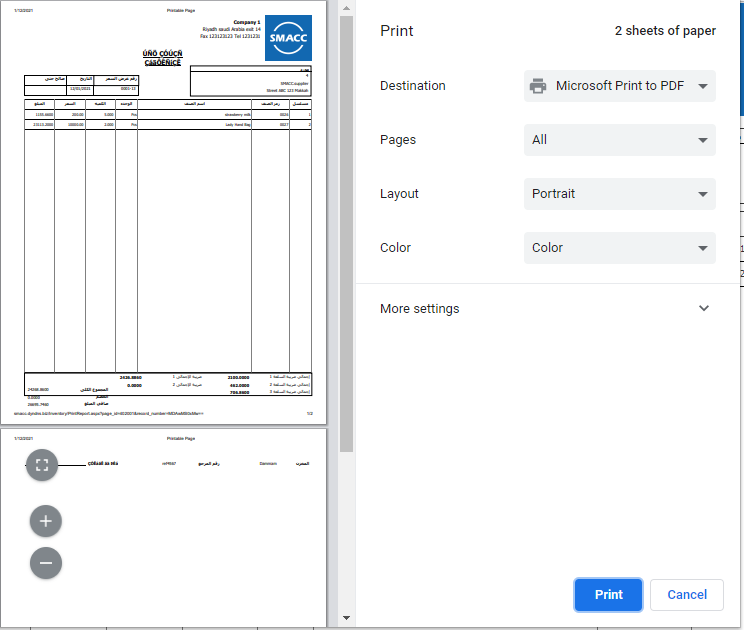
تعديل عرض أسعار الشراء
لتعديل عرض أسعار الشراء، انتقل إلى المخزون> شراء> عرض أسعار المشتريات، يتم عرض صفحة عرض أسعار المشتريات.
حدد المستند المطلوب من القائمة.
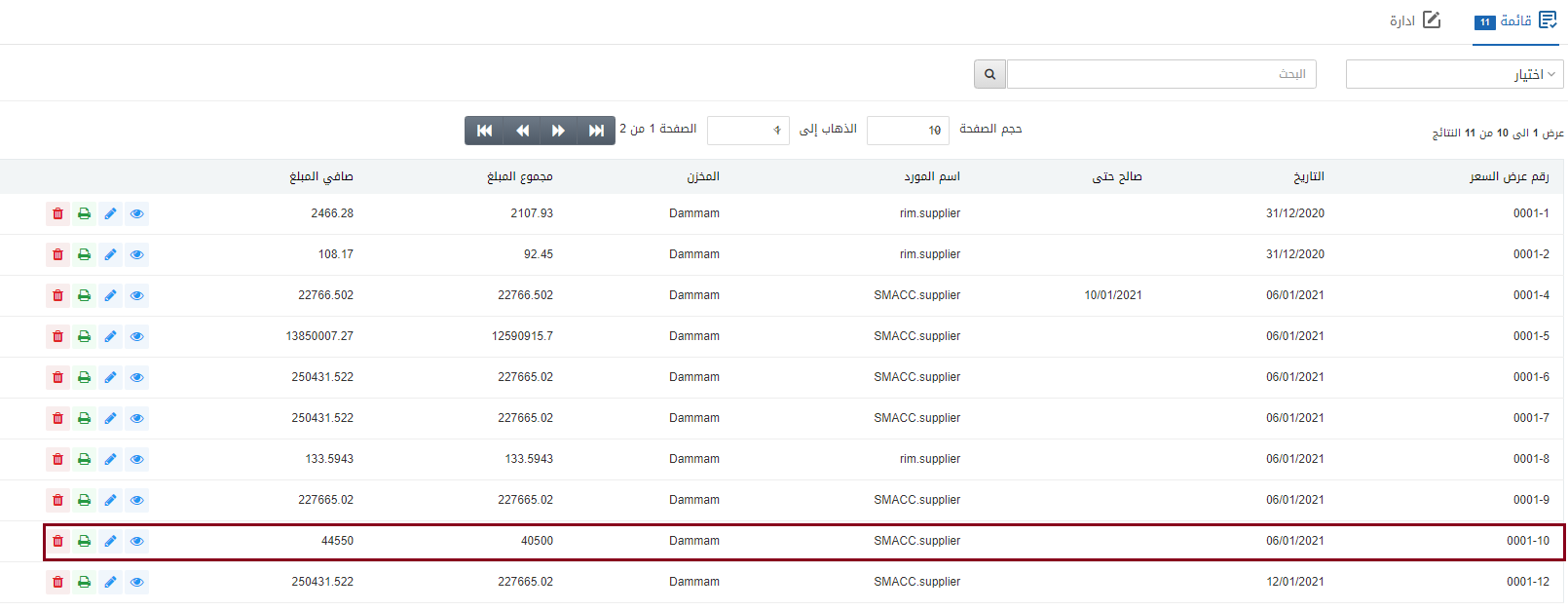
توجد اربعة رموز أمام كل صف وهي معاينة وتعديل وطباعة وحذف.
![]()
انقر على ايقونة “تعديل” رمز القلم لتعديل البيانات.
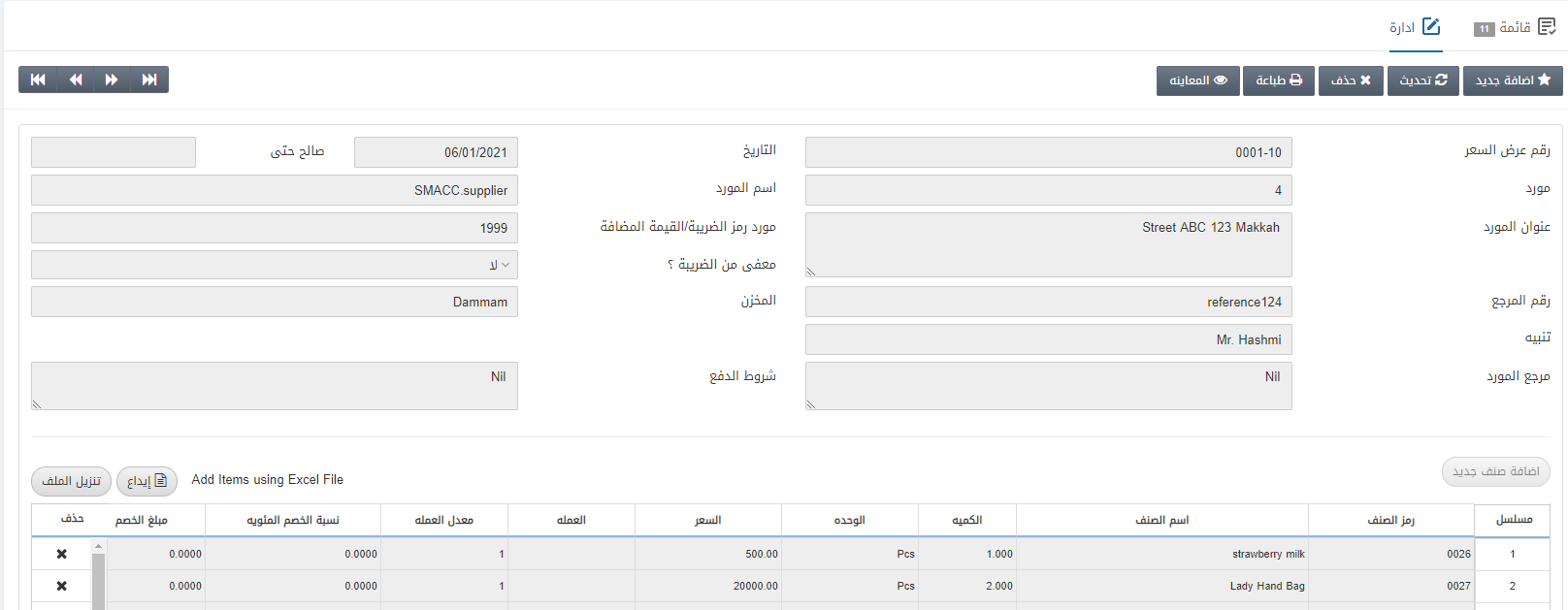
يمكنك تحديث البيانات وحفظ المعلومات.
حذف عرض أسعار الشراء
لحذف عرض أسعار الشراء، انتقل إلى المخزون> شراء> عرض أسعار المشتريات، يتم عرض صفحة عرض أسعار المشتريات.
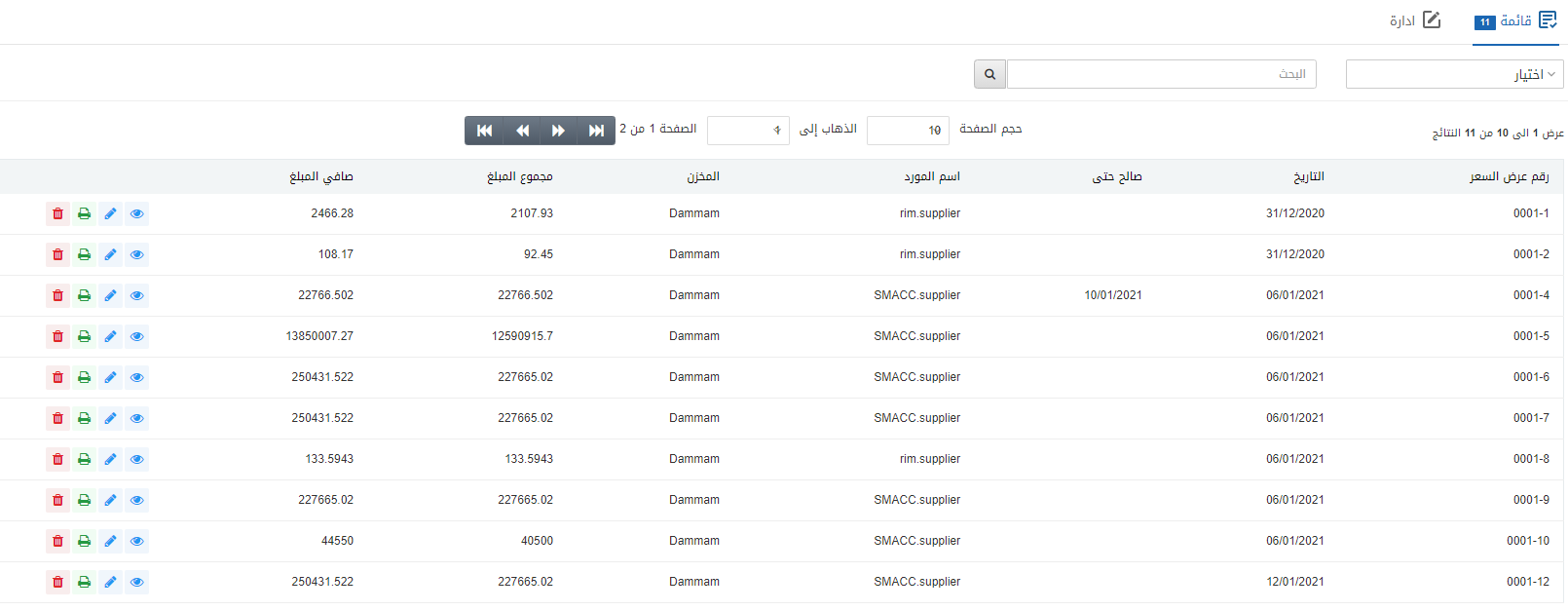
حدد المستند المطلوب من القائمة.
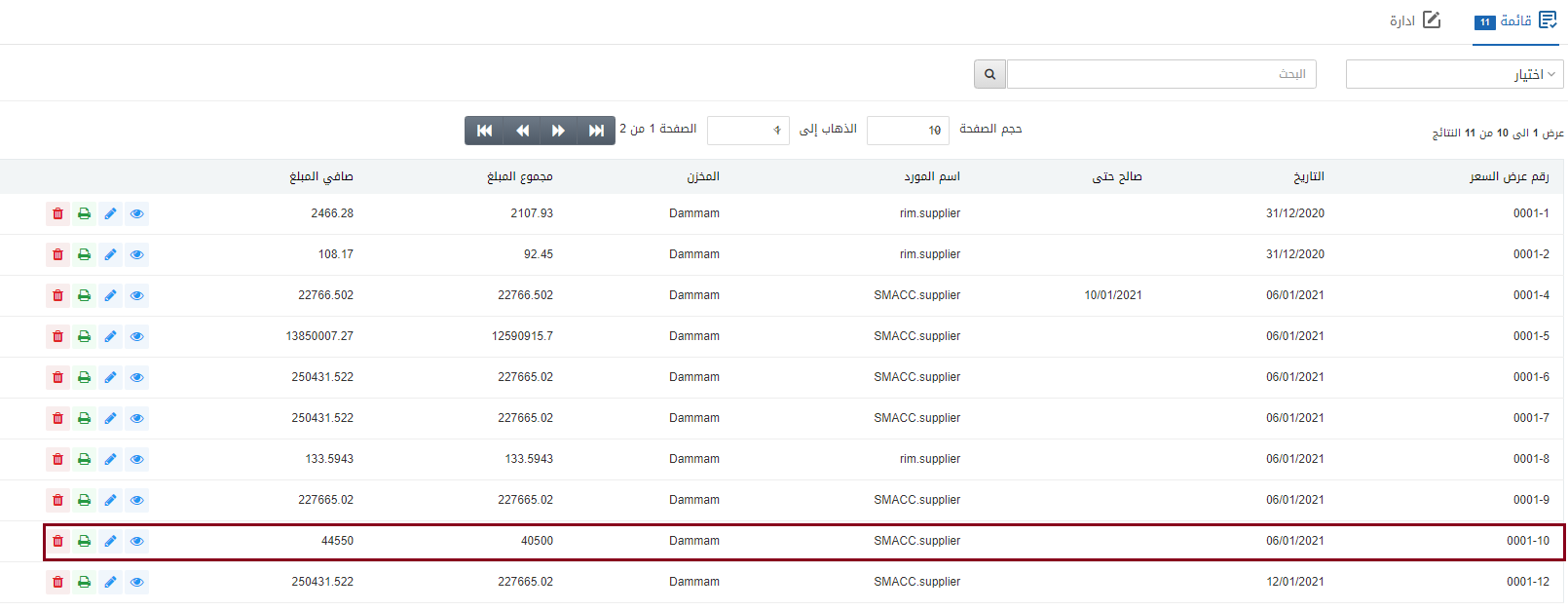
توجد اربعة رموز أمام كل صف وهي معاينة وتعديل وطباعة وحذف.
![]()
انقر على ايقونة “حذف” رمز السلة لحذف البيانات.
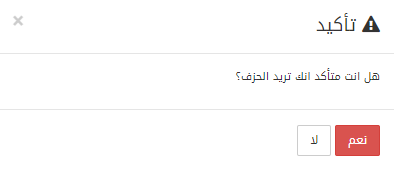
انقر فوق الزر “نعم” لتأكيد الحذف.
طباعة عرض أسعار الشراء
لطباعة عرض أسعار الشراء، انتقل إلى المخزون> شراء> عرض أسعار المشتريات، يتم عرض صفحة عرض أسعار المشتريات.
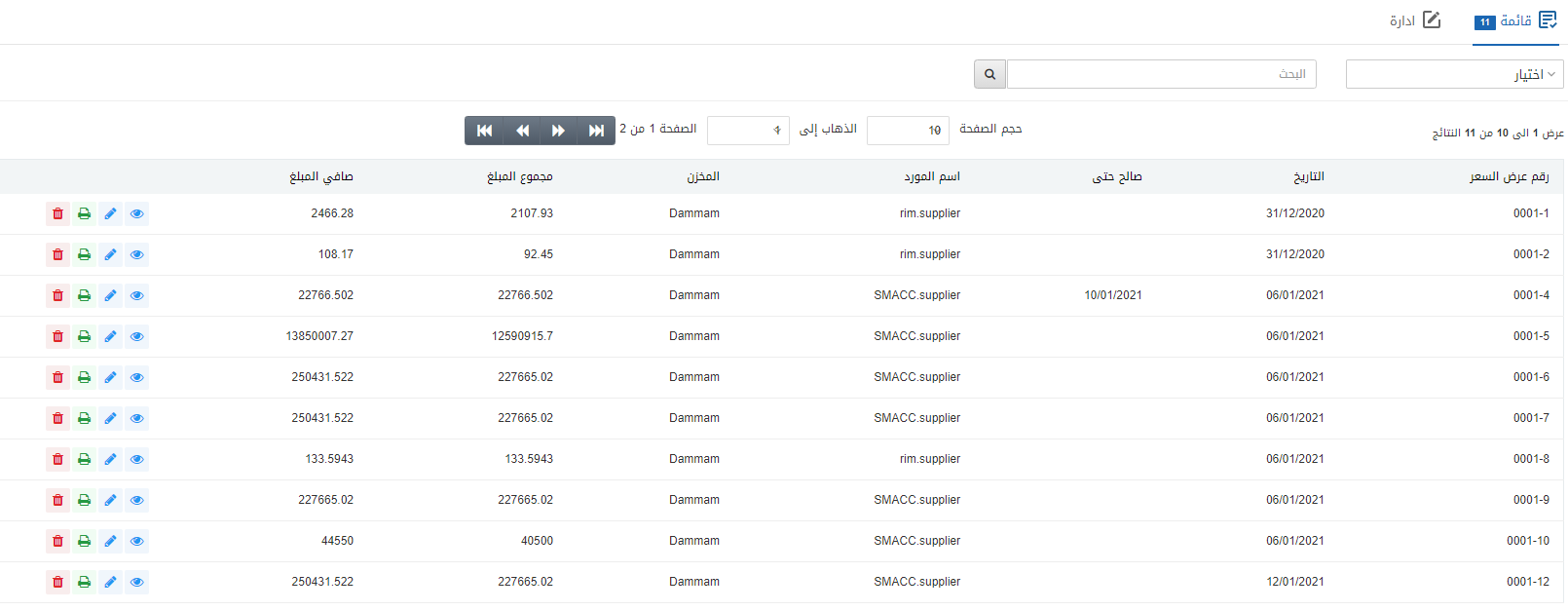
حدد المستند المطلوب من القائمة.
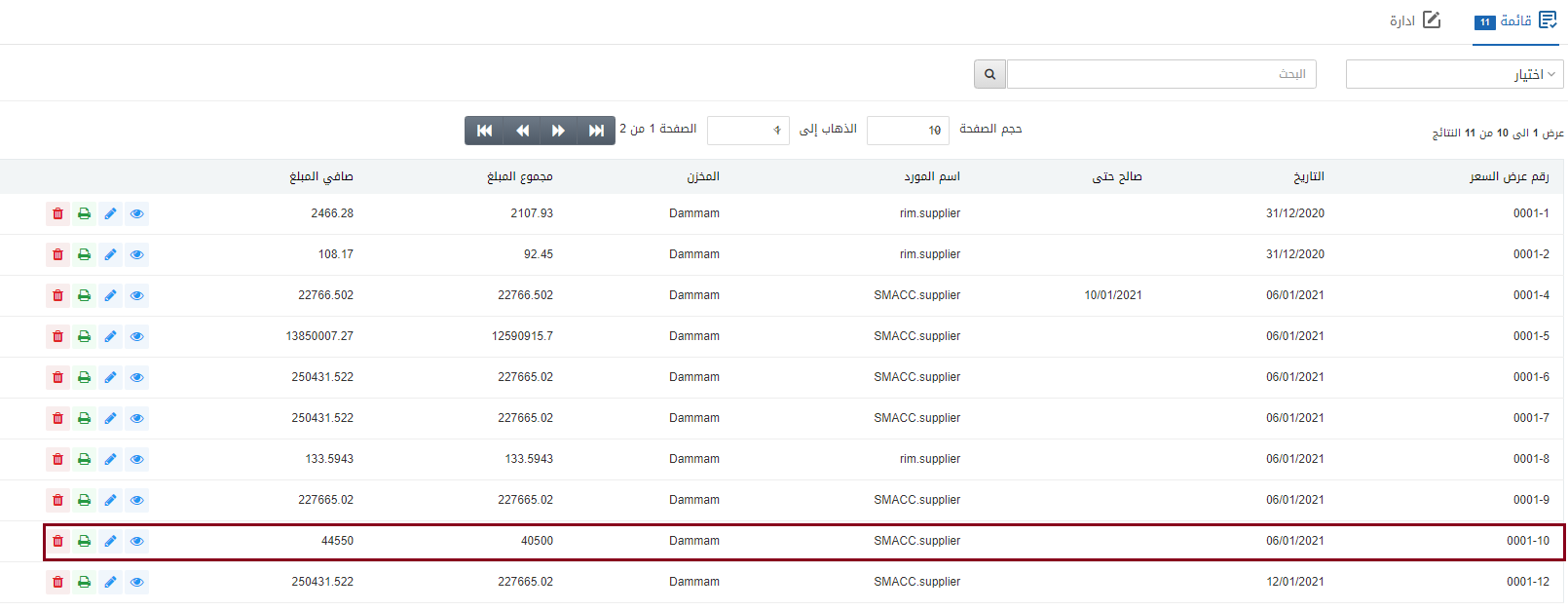
توجد اربعة رموز أمام كل صف وهي معاينة وتعديل وطباعة وحذف.
![]()
انقر على ايقونة “طباعة” رمز الطابعة لطباعة البيانات.